Kako izrezati unos koristeći Audacity
Često postoji situacija u kojoj morate urediti audio datoteku: izradite rez za izvedbu ili melodiju zvona za telefon. Ali čak i uz neke od najjednostavnijih zadataka, korisnici koji nikad nisu učinili nešto slično, mogu se suočiti s problemima.
Za uređivanje zvučnih zapisa koristite posebne programe - audio uređivače. Jedan od najpopularnijih takvih programa je Audacity. Urednik je vrlo jednostavan za korištenje, besplatno, pa čak i na ruskom - sve što korisnici trebaju za udoban rad.
U ovom članku razmatrat ćemo kako koristiti audacity audio uređivača za rezanje pjesme, izrezivanje ili lijepljenje ulomaka i kako lijepiti nekoliko pjesama zajedno.
sadržaj
Kako izrezati pjesmu u Audacityu
Da biste započeli, morate otvoriti zapis koji želite urediti. To možete učiniti putem izbornika "File" -> "Open" ili jednostavno povucite pjesmu lijevom tipkom miša u prozor programa.
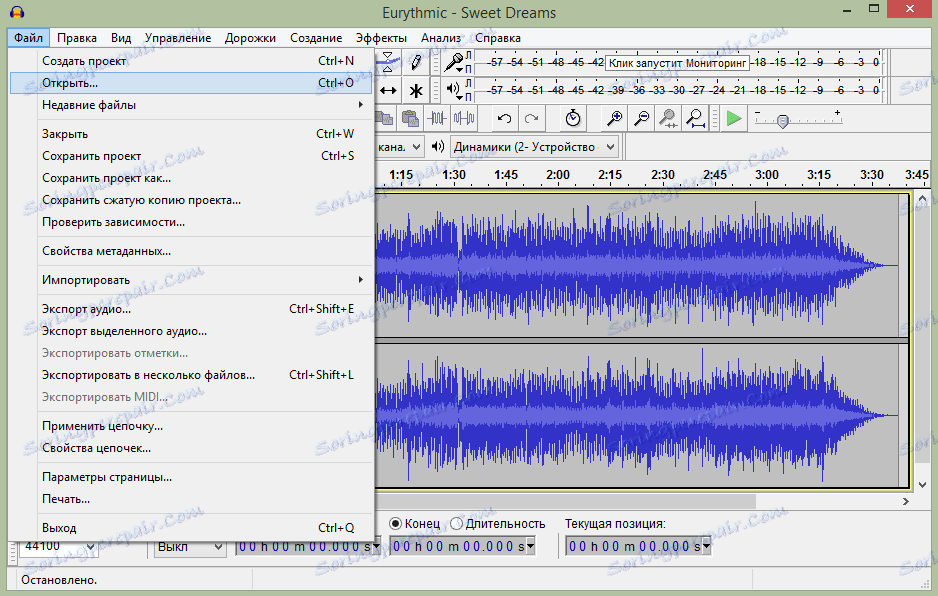
Sada, pomoću alata "Zoom in", smanjujemo visinu tračnice na jednu sekundu da bismo točnije naznačili traženo područje.

Počnite slušati snimku i odredite što trebate obrezati. Odaberite ovo područje pomoću miša.
Imajte na umu da postoji alat "Obrezivanje", a tu je i alat "Izreži". Koristimo prvi alat, što znači da će odabrano područje ostati, a ostatak će biti izbrisan.

Sada kliknite gumb "Obreži" i imat ćete samo odabrano područje.

Kako izrezati fragment iz pjesme i Audacitya
Da biste uklonili ulomak iz pjesme, ponovite korake opisane u prethodnom odlomku, ali sada upotrijebite alat "Izreži". U tom će slučaju odabrani fragment biti uklonjen, a ostatak će ostati.

Kako umetnuti fragment u pjesmu koristeći Audacity
No, u Audacityu, ne možete samo rezati i rezati, nego i umetnuti fragmente u pjesmu. Na primjer, možete umetnuti još jedan zbor u svoju omiljenu pjesmu kamo idete. Da biste to učinili, odaberite željeno područje i kopirajte ga pomoću posebnog gumba ili pritiskom na kombinaciju tipki Ctrl + C.
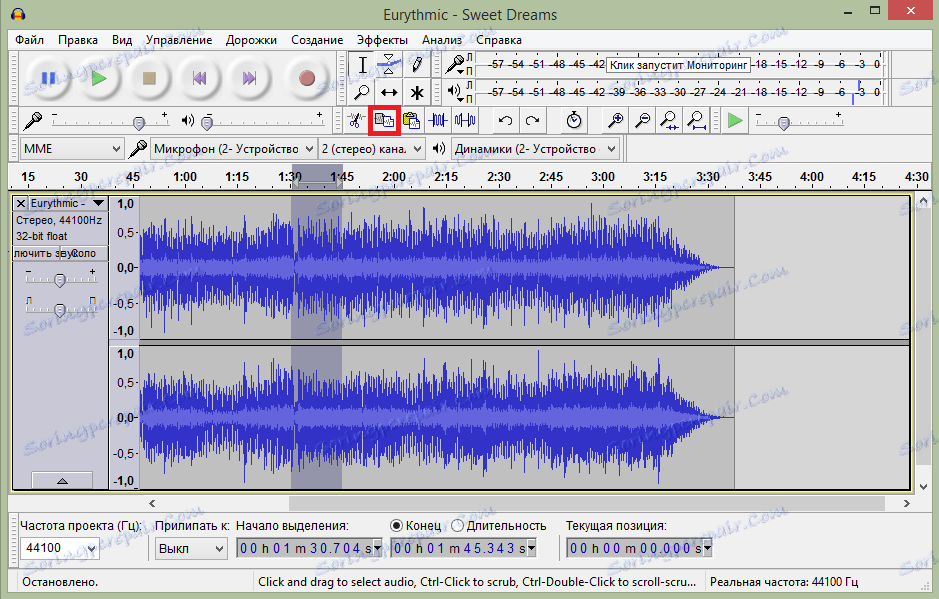
I sada pomaknite pokazivač na mjesto gdje želite umetnuti fragment, a zatim ponovo pritisnite posebnu tipku ili kombinaciju tipki Ctrl + V.

Kako lijepiti nekoliko pjesama u Audacity
Da biste zalijepili nekoliko pjesama u jednu, otvorite dva zvučna zapisa u jednom prozoru. To možete učiniti jednostavno povlačenjem druge pjesme ispod prvog u prozoru programa. Sada kopirajte potrebne elemente (ili cijelu pjesmu) iz jednog zapisa i zalijepite ih u druge kombinacije Ctrl + C i Ctrl + V.
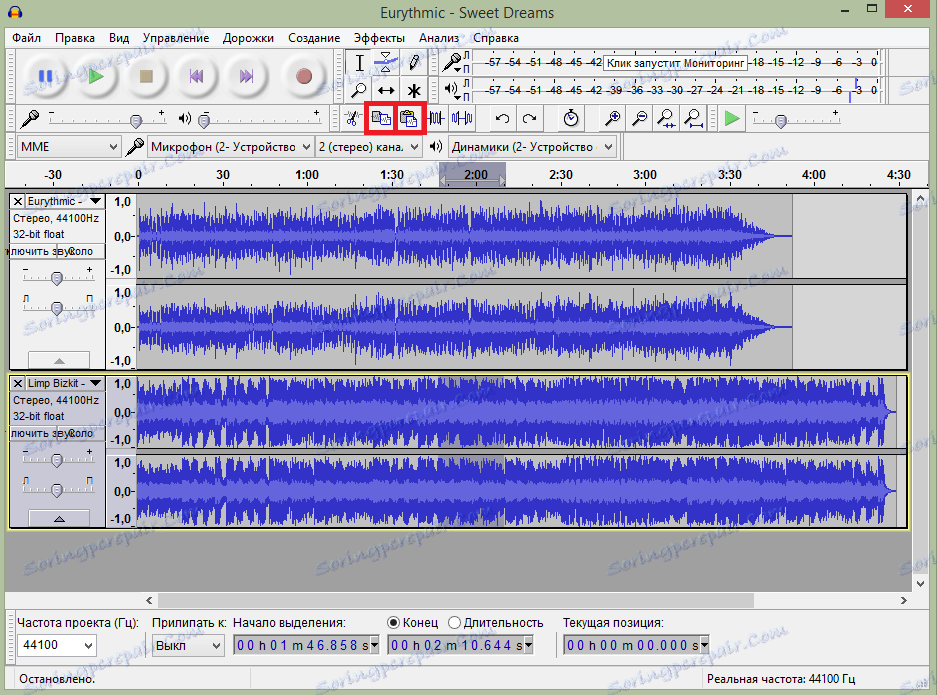
Savjetujemo vam da pogledate: Softver za uređivanje glazbe
Nadamo se da smo vam pomogli u otkrivanju jednog od najpopularnijih audio izdavača. Naravno, nismo spomenuli samo najjednostavnije funkcije Audacitya, stoga nastavite raditi s programom i otvorite nove mogućnosti za uređivanje glazbe.
